Cómo deshabilitar los anuncios basados en intereses en iPhone o iPad
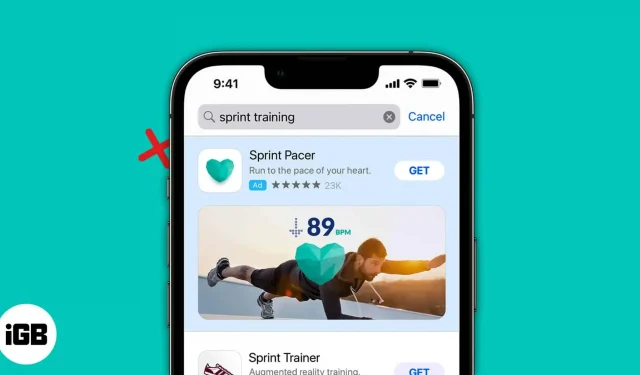
Cosas que debe saber antes de desactivar los anuncios personalizados en iPhone y iPad:
- A pesar de deshabilitar los anuncios personalizados para las propias aplicaciones de Apple, aún los verá en las aplicaciones de terceros hasta que los deshabilite.
- Desactivar los anuncios personalizados no reduce la cantidad de anuncios que ve.
- La publicidad personalizada puede ayudarte a tomar una decisión de compra.
Todo en la vida tiene su precio. Si está utilizando un servicio de forma gratuita, probablemente lo esté pagando con sus datos. La mayoría de las aplicaciones rastrean las actividades no solo mientras las usa, sino también durante otras interacciones con su iPhone o iPad. Y, como puede suponer, estas aplicaciones usan los mismos datos para mostrarle anuncios personalizados.
Curiosamente, esta costumbre ahora es respetada por las aplicaciones pagas que rastrean el patrón de uso de su aplicación para promocionar sus productos y servicios o compartirlos con otros servicios publicitarios para que puedan mostrar anuncios nuevos.
Tanto si pagó por el servicio como si no, debe tener derecho a decidir qué anuncios pueden mostrarle estas empresas. Y como estás usando un iPhone, existe la oportunidad de tomar el control. Aquí hay una guía sobre cómo desactivar los anuncios personalizados en iPhone y iPad.
- Cómo Apple ofrece anuncios
- ¿Es la publicidad personalizada una invasión de la privacidad?
- Deshabilite el seguimiento de anuncios en iPhone o iPad
- Deshabilite los anuncios basados en la ubicación en iPhone o iPad
- Cómo administrar los permisos de seguimiento para aplicaciones de terceros
- Use una VPN para limitar el seguimiento de anuncios
Cómo Apple ofrece anuncios
Los anuncios personalizados de Apple aparecen principalmente en aplicaciones como App Store, Apple News y Stocks. Estas aplicaciones nativas se basan en patrones de uso, formulan anuncios personalizados de manera adecuada y se los entregan. Si quieres saber más al respecto, a continuación te indicamos cómo puedes acceder a la información sobre el mismo:
Para ver la información que Apple usa para publicar anuncios:
- Vaya a Configuración → Privacidad y seguridad → Publicidad de Apple → Ver información de orientación de anuncios.
Para obtener más información sobre la plataforma de publicidad y privacidad de Apple:
- Vaya a Configuración → Privacidad y seguridad → Publicidad de Apple → toque Acerca de los anuncios y la privacidad de Apple.
Dado que Apple no compromete la protección de los datos del usuario, puede desactivar el seguimiento de anuncios en su iPhone. ¿Y cómo puedes hacerlo? Siga leyendo para averiguarlo.
¿Es la publicidad personalizada una invasión de la privacidad?
Esta es una pregunta que ha estado rondando durante bastante tiempo. Creo que si una marca accede a los datos de sus usuarios sin decirles o sin darles la opción de bloquear el seguimiento de sus datos, eso podría considerarse una invasión de la privacidad.
Afortunadamente, Apple no es uno de esos invasores. En consecuencia, los usuarios tienen la opción de deshabilitar el seguimiento o, lo que es más importante, proporcionar datos falsos a las aplicaciones que invitan a los usuarios a compartir el original con ellos.
Pero el problema real es si los usuarios prefieren anuncios personalizados. Si no bloquea los anuncios, prefiere ver anuncios personalizados que pueden ayudarlo a tomar una decisión de compra. ¿No es? Pero antes de estar de acuerdo con eso, echemos un vistazo a los pros y los contras de deshabilitar los anuncios personalizados en iPhone o iPad.
¿Debo activar o desactivar los anuncios personalizados en mi iPhone?
Bien
- Tranquilidad ya que no se rastrean datos
- Las aplicaciones no ocuparán espacio de almacenamiento para los datos rastreados.
Gravemente
- No puede tomar fácilmente una decisión de compra
- Es posible que algunas aplicaciones y sitios web no proporcionen todas las funciones
Después de analizar esta comparación, si ha tomado la decisión de optar por no recibir anuncios dirigidos en iPhone, a continuación se detallan los pasos que debe seguir.
Deshabilite el seguimiento de anuncios en iPhone o iPad
Hay varias formas de limitar el seguimiento de anuncios y, por lo tanto, anuncios personalizados en iPhone. Veamos cada uno de ellos:
A través de Privacidad y seguridad
- Configuración abierta.
- Haz clic en Privacidad y seguridad.
- Luego haz clic en Anuncios de Apple.
- Desactiva los anuncios personalizados.
Ha optado por no recibir publicidad dirigida. A partir de ahora, es posible que los anuncios no se adapten a su uso e intereses.
Si la configuración está atenuada, es posible que esté limitada por el tiempo de pantalla. Consulte la siguiente sección para obtener más información al respecto.
A través de restricciones de tiempo de pantalla
- Configuración abierta.
- Toque Tiempo de pantalla.
- Seleccione Restricciones de contenido y privacidad.
- Toca Anuncios de Apple.
- Seleccione No permitir.
Ha restringido los anuncios de Apple, por lo que los anuncios personalizados aparecerán atenuados.
Deshabilite los anuncios basados en la ubicación en iPhone o iPad
Además de su patrón de uso, también se muestran anuncios personalizados en función de su ubicación. Así es como puede limitarlos:
- Configuración abierta.
- Haga clic en Privacidad y configuración.
- Seleccione Servicios de ubicación.
- Haz clic en Tienda de aplicaciones.
- Seleccione Nunca.
También puede seleccionar «Preguntar la próxima vez» o «Cuando comparta» para habilitar el acceso a la ubicación de su App Store solo cuando sea necesario.
Cómo administrar los permisos de seguimiento para aplicaciones de terceros
Con todas estas medidas, es posible que se pregunte: «Oye, ¿dejaré de recibir anuncios personalizados en todas partes ahora?» Lamentablemente, seguirá recibiendo anuncios personalizados. Entonces, ¿cuál es el punto de todo esto?, te preguntarás. Afortunadamente, tengo la respuesta correcta.
Los pasos que se mencionan aquí son para deshabilitar los anuncios personalizados de Apple y sus servicios, como App Store, Apple News y Stocks. Pero eso no significa que Apple se quede inactivo y permita que las aplicaciones de terceros roben sus datos. Introdujeron la transparencia de seguimiento de aplicaciones, lo que obliga a las aplicaciones a permitir que los usuarios decidan qué datos están dispuestos a compartir.
Para detener el seguimiento de aplicaciones en iPhone:
- Vaya a Configuración → Privacidad y seguridad → Seguimiento.
- Deshabilite «Permitir que las aplicaciones soliciten ser rastreadas» → seleccione «Pedir a las aplicaciones que dejen de rastrear».
También puede desactivar el seguimiento de aplicaciones especiales en la misma página.
Use una VPN para limitar el seguimiento de anuncios
Además de estas medidas, también puede engañar a las aplicaciones de Apple y de terceros para que no accedan a sus datos con una VPN. Puede consultar nuestra guía completa de VPN donde hablamos sobre todos los beneficios de usarlas.
Preguntas más frecuentes
No. Solo ha deshabilitado los anuncios personalizados; por lo tanto, la cantidad de anuncios que verá en su iPhone seguirá siendo la misma o incluso más si las aplicaciones/sitios web que visita se vuelven codiciosos.
No. No hay evidencia de que los anuncios personalizados puedan agotar la batería de su iPhone.
Sí. Hay muchas formas de bloquear anuncios en iPhone. Sin embargo, debe pasar por soluciones alternativas para que esto sea posible.
Si bien no hay datos concretos sobre cuánto se personalizan los anuncios, se estima que alrededor del 70-90 por ciento de los anuncios que vemos en nuestra vida diaria se basan en nuestros patrones de uso.
¡Eso es todo!
Con la capacidad de bloquear anuncios personalizados, Apple brinda a los usuarios la comodidad de un ecosistema seguro y protegido. Entonces, ¿has desactivado los anuncios personalizados en tu iPhone? Házmelo saber en los comentarios.



Deja una respuesta